想要快速实现设备间的文件共享或网络共享,却苦于复杂的设置步骤?无论是家庭局域网共享文件夹,还是通过Wi-Fi热点共享网络,只需几分钟的简单配置,就能让电脑、手机等设备无缝互通。本文将用最直白的语言,手把手教你从基础设置到权限管理,覆盖Windows、Mac和移动端的全场景操作,解决“连不上”“看不到共享”等常见问题。
1、启用网络发现与共享功能

无论是共享文件还是打印机,第一步必须确保设备能被局域网识别。在Windows中,进入“控制面板-网络和共享中心”,点击“更改高级共享设置”,勾选“启用网络发现”和“启用文件和打印机共享”。如果是家庭或工作环境,建议选择“专用网络”模式以提升安全性。Mac用户则需在“系统偏好设置-共享”中开启“文件共享”选项,并指定共享文件夹。注意:若设备无法互相发现,可能是防火墙拦截,需临时关闭防火墙或添加例外规则。
2、设置共享文件夹与权限
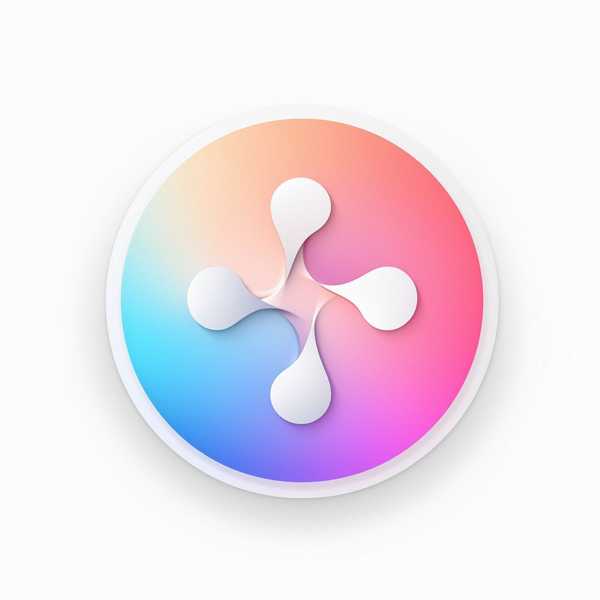
右键点击需要共享的文件夹,选择“属性-共享”,添加用户(如“Everyone”),并设置权限级别。简单共享法适合临时需求,直接赋予读取/写入权限;高级共享法则可细化控制,例如限制特定用户仅能查看不可修改。若需更严格的权限管理,可通过“安全”选项卡配置NTFS权限,例如禁止删除或重命名文件。对于跨平台共享,建议使用SMB协议(Windows默认支持),Mac和手机可通过输入smb://IP地址访问。
3、访问共享资源的三种方式
在Windows中,最快捷的方法是打开文件资源管理器,左侧导航栏点击“网络”,双击目标设备即可查看共享内容。若知道对方IP,直接在地址栏输入192.168.x.x更高效。频繁访问的共享文件夹可映射为网络驱动器,实现一键直达。手机用户(如iPhone)需使用文件App的“连接服务器”功能,输入电脑的IPv4地址及账户密码。遇到登录失败时,检查是否启用“密码保护的共享”或Guest账户是否被禁用。
4、共享网络连接(热点与代理)
将电脑的有线网络共享给手机:在Windows“设置-移动热点”中开启Wi-Fi热点,若无法联网,需在“网络适配器”中右键以太网属性,勾选“允许其他用户通过此计算机的Internet连接”并选择热点对应的虚拟网卡。Android设备还支持通过蓝牙或USB共享网络,在“移动热点”设置中切换模式即可。对于Linux用户,可通过firewalld防火墙开启IP伪装功能,实现内网代理上网。创新科技网 www.ZQcYzg.COM
5、疑难排查与安全建议
若共享失败,首先确认所有设备处于同一局域网(如均连接192.168.1.x网段),并ping测试连通性。Windows系统需确保“Function Discovery”相关服务已启动并设为自动运行。安全方面,公共网络务必关闭网络发现,避免数据泄露;企业环境建议启用“经典-本地用户身份验证”模式,禁用空密码访问。定期检查“localhost”可查看当前所有共享内容,及时关闭不必要的共享。























